今や、日常のコミュニケーションのツールとして欠かすことのできないLINE(ライン)アプリをApple Watch(アップルウォッチ)でも使用できるのを知っていましたか?
ただ、Apple Watchを購入すればすぐにLINEが使えるわけではなく、まず最初に設定が必要になります。
この記事では、Apple WatchでLINEを使うために連携・ログインするまでの設定方法を詳しく解説します。
すでに、iPhoneでLINEを使っている人なら手順自体は難しくないので、ぜひこの機会に覚えておきましょう!

Apple WatchでLINEを使ってみよう!
Apple WatchでLINE(ライン)が使える機種は?
2024年4月の時点では、最新のWatchOSに対応しているApple Watchの全モデルでLINEを使用することができます。
- Apple Watch Ultra
- Apple Watch series9
- Apple Watch SE
- Apple Watch Hermès
基本的に、ここ数年で発売された機種なら問題なくLINEが使えますのでご安心ください。
Apple Watchに連携・ログインする方法
ここからは、実際にLINEアプリをApple Watchと連携してログインする方法を紹介します。
まず最初に以下をチェックしておきましょう。
Apple WatchにLINEアプリがインストールされている必要があります。iPhoneにもApple WatchにもLINEアプリがインストールされている状態にしておきましょう。
※ 普段からiPhoneでLINEを使っているなら最初から自動でApple Watchにもインストールされているはずです。※iPhoneにもLINEアプリをインストールしていない場合は、iPhoneのApp StoreからLINEアプリをインストールして連携させておきましょう。
LINEアプリを起動
Apple WatchでLINEを使うためには、【QRコードログイン】をする必要があります。
Apple Watchのデジタルクラウンを押して、ホーム画面を開きLINEアプリを起動しましょう。


【QRコードログイン】をタップ
初めてApple WatchからLINEを開くと、【QRコードログイン】という画面が開きますのでタップしましょう。


iPhoneで読み取る
続いて、iPhoneからLINEのアプリを開き、友達追加からQRコードをタップします。
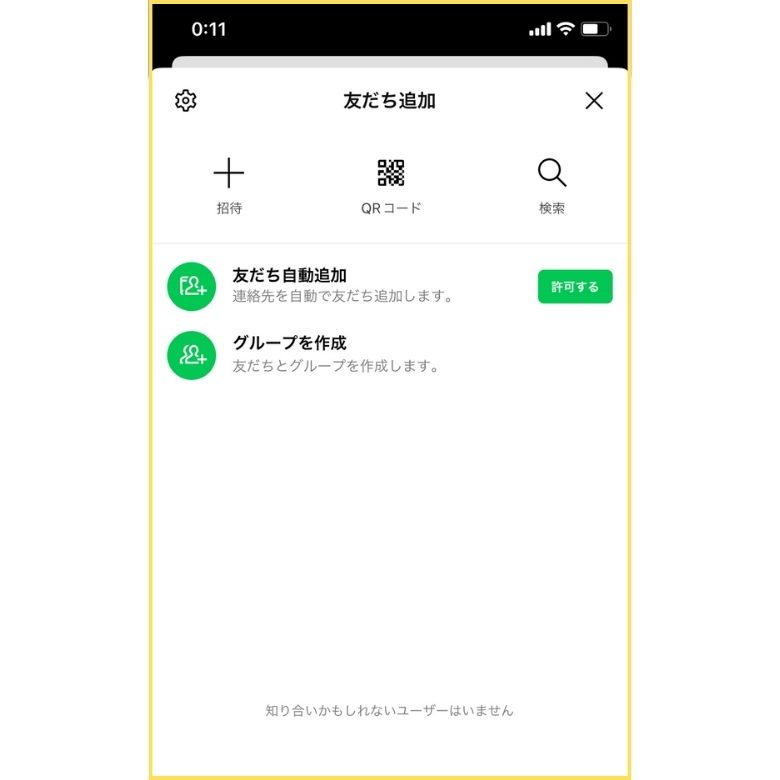
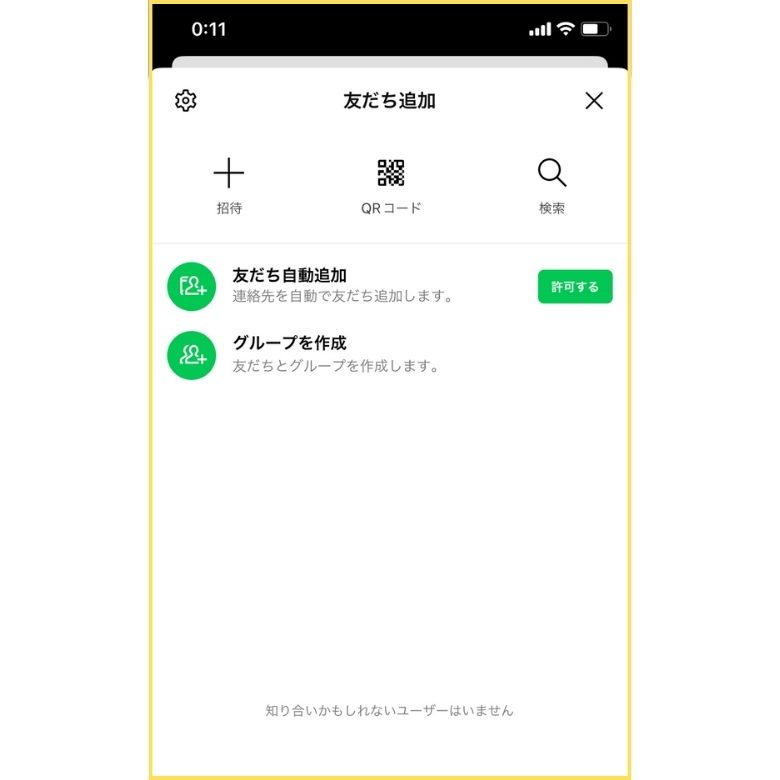
下の画像の画面に切り替わったら、Apple Watchの画面に表示されたQRコードを読み取りましょう。
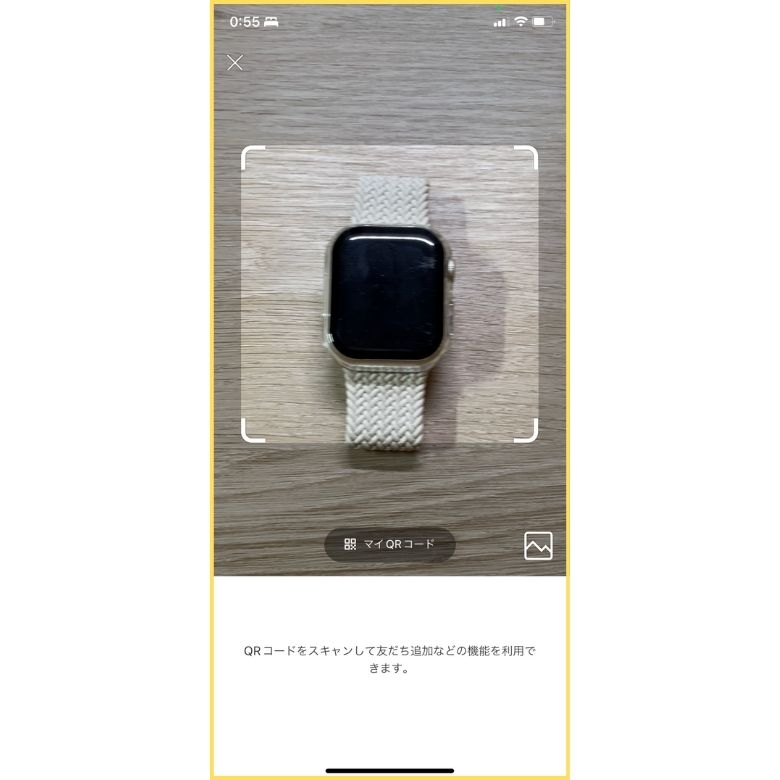
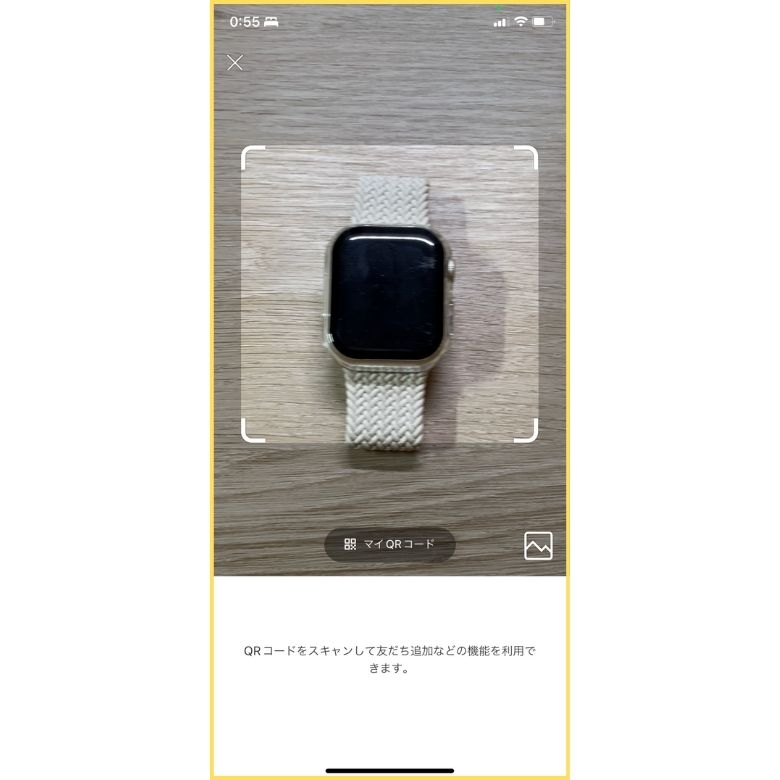
ログイン
QRコードを読み取ると、iPhoneでログイン画面が開きます。
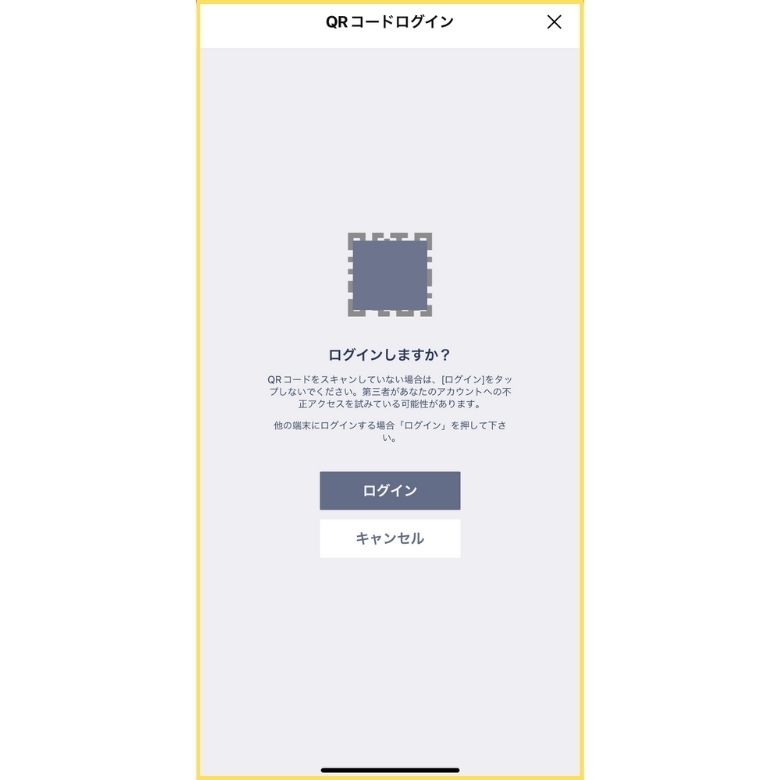
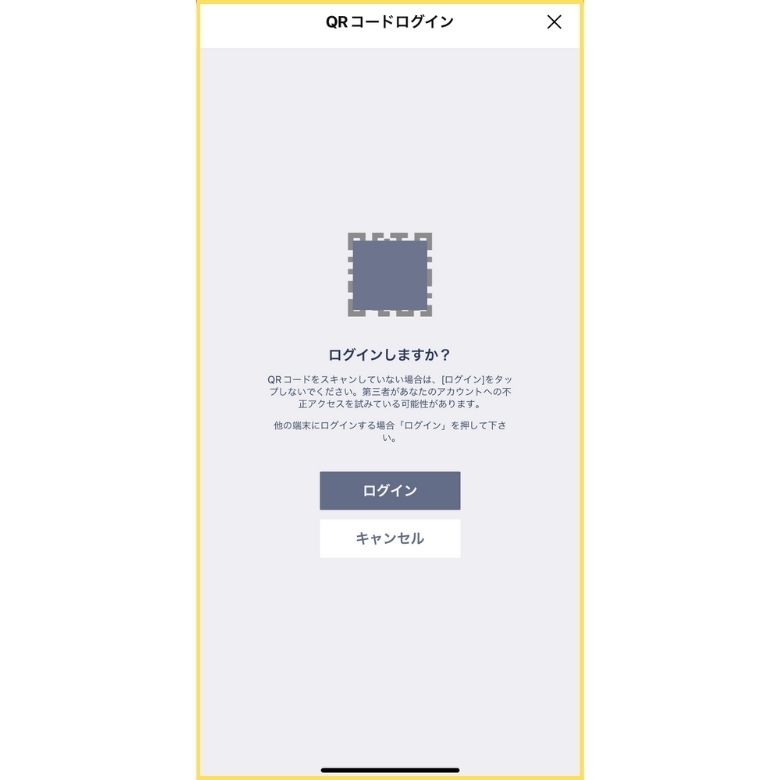
【ログイン】をタップしましょう。
もしログインできない場合は
もし、このタイミングでログインできない場合は、iPhone側のLINEアプリで【ログイン許可】がされているかチェックしましょう。
LINEの【設定】→【アカウント】を順にタップし、ログイン許可をオンにしましょう。
認証番号を入力
ログインをタップすると、Apple Watchに4桁の認証番号が表示されます。


iPhoneの本人確認の画面にその認証番号を入力すると登録が完了します。
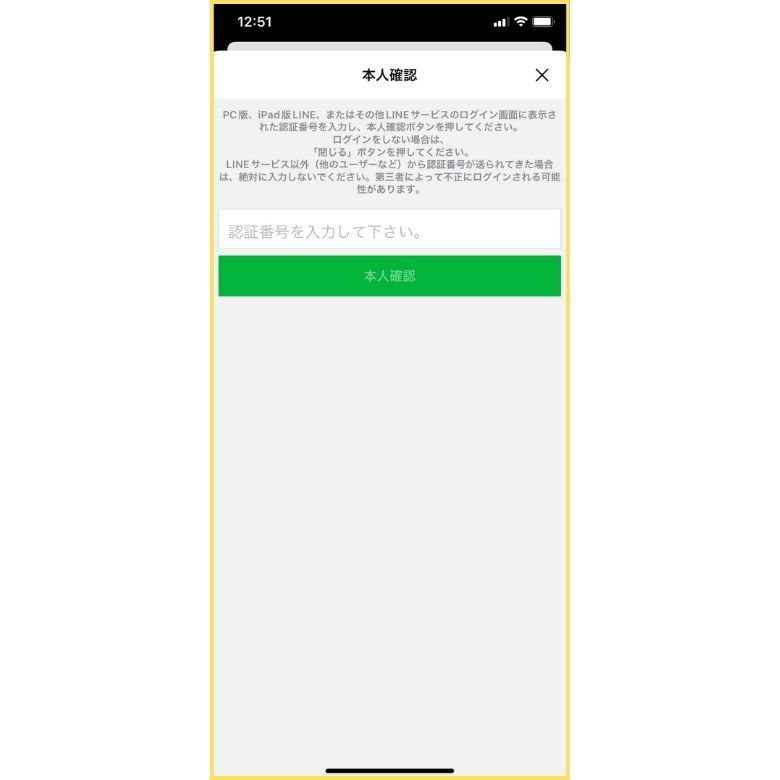
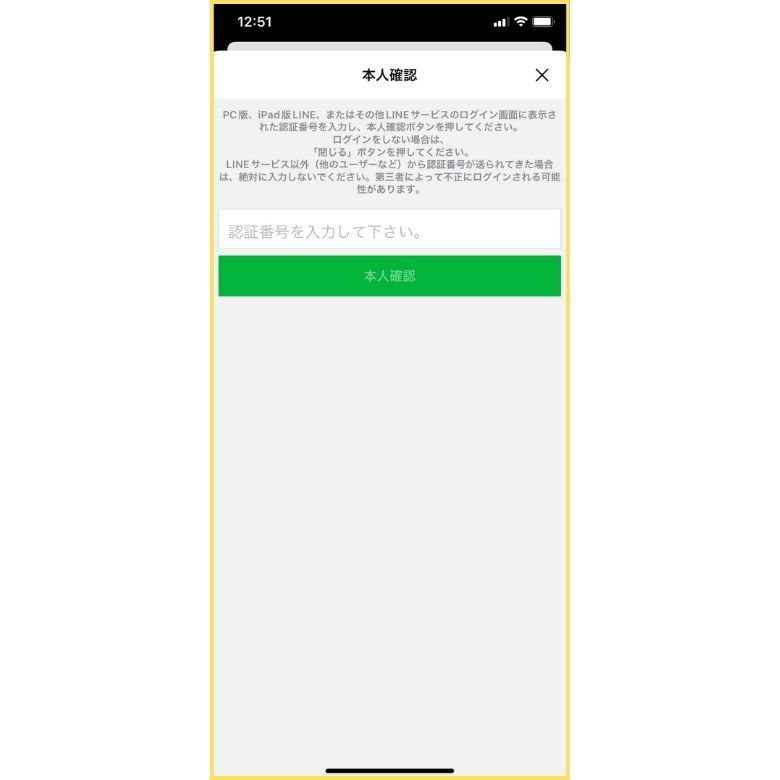
認証番号は表示されるまでに少し時間がかかる場合もあります。
登録完了!これでApple WatchでもLINEが使えるようになりますよ!





お疲れ様でした!慣れれば1分もかからないでログインできるようになるよ。
まとめ
この記事ではApple Watch版LINEアプリへの連携・ログイン方法を解説しました。
この設定を済ますことで、これまでiPhoneで受けていた通知をApple Watchでも受信して、確認・返信できるようになります。
早速、設定を済ませてApple WatchでLINEを使い始めましょう!













